Win10如何设置打印机共享
1、首先,我们打开我们的电脑,然后我们点击电脑桌面左下角的微软按钮;
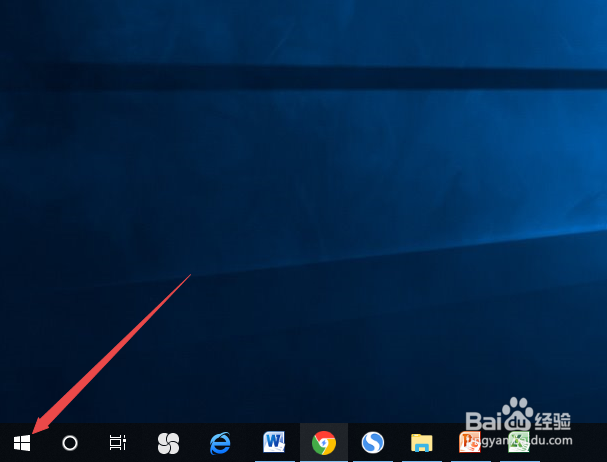
2、弹出的界面,我们点击设置;

3、弹出的界面,我们点击设备;
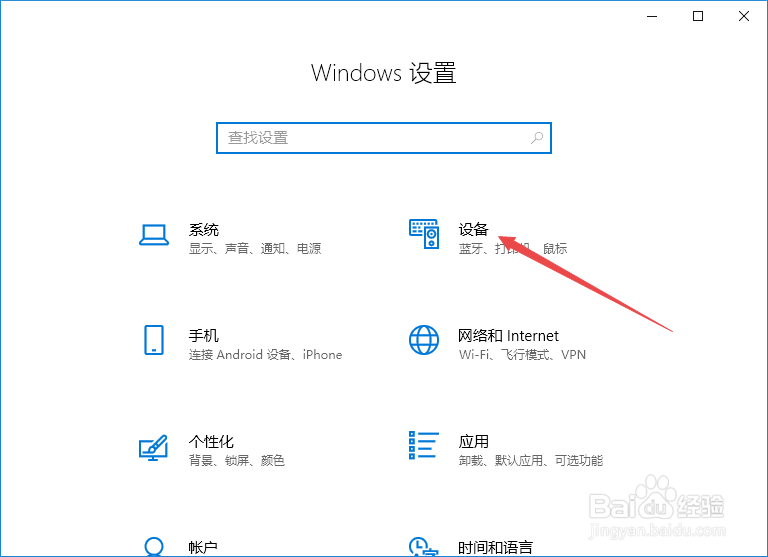
4、弹出的界面,我们点击打印机和扫描仪;
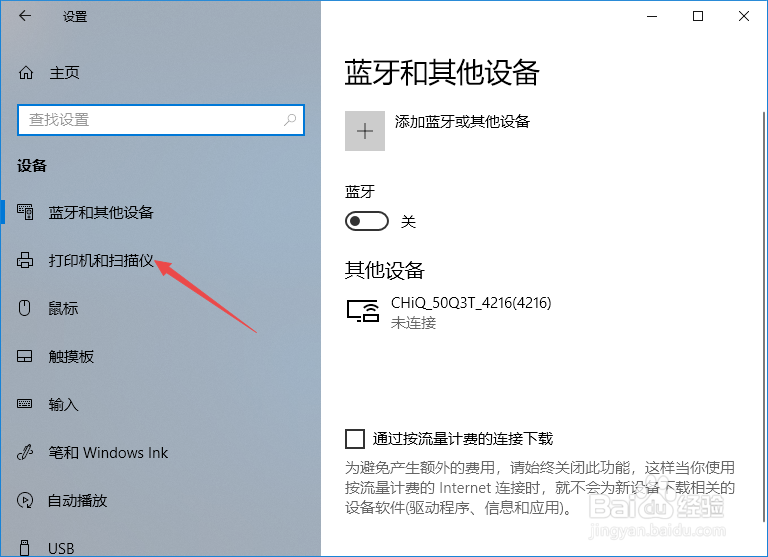
5、弹出的界面,我们点击我们想要共享的打印机名称;
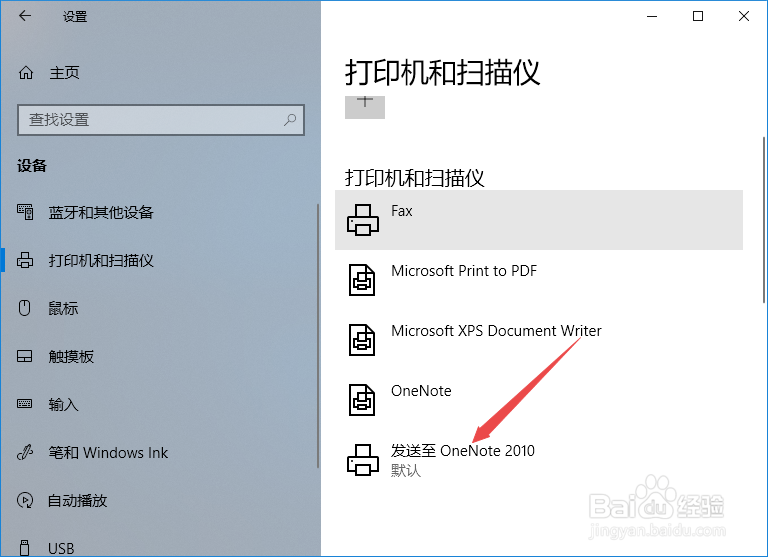
6、弹出的界面,我们点击管理;

7、弹出的界面,我们点击打印机属性;
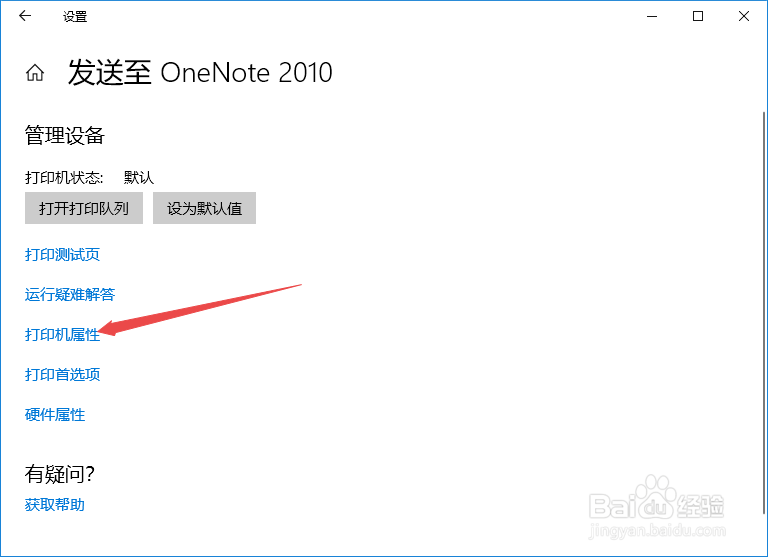
8、弹出的界面,我们点击共享;
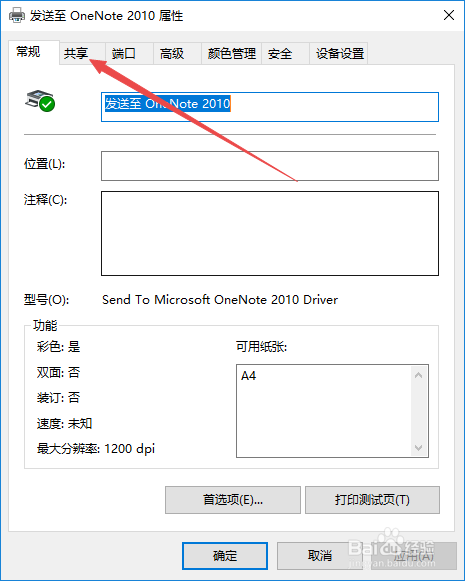
9、弹出的界面,我们点击共享这台打印机前面的勾选框;
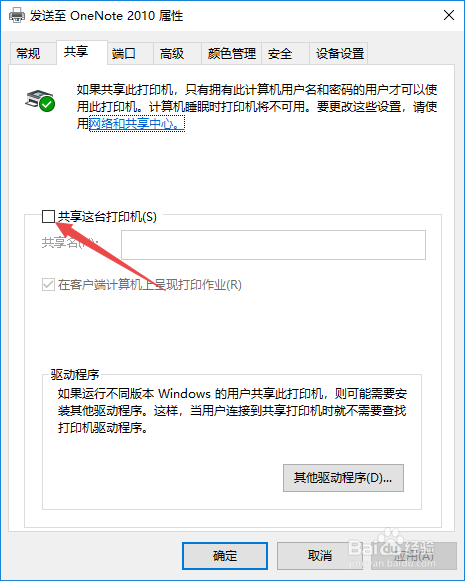
10、点击完成后,我们输入一下共享名,之后我们点击应用,然后我们点击确定就这样了,这样我们就共享了我们连接的打印机了。

声明:本网站引用、摘录或转载内容仅供网站访问者交流或参考,不代表本站立场,如存在版权或非法内容,请联系站长删除,联系邮箱:site.kefu@qq.com。
阅读量:140
阅读量:63
阅读量:48
阅读量:111
阅读量:94